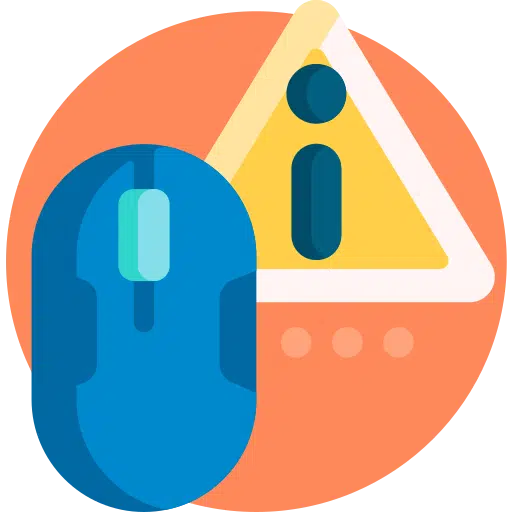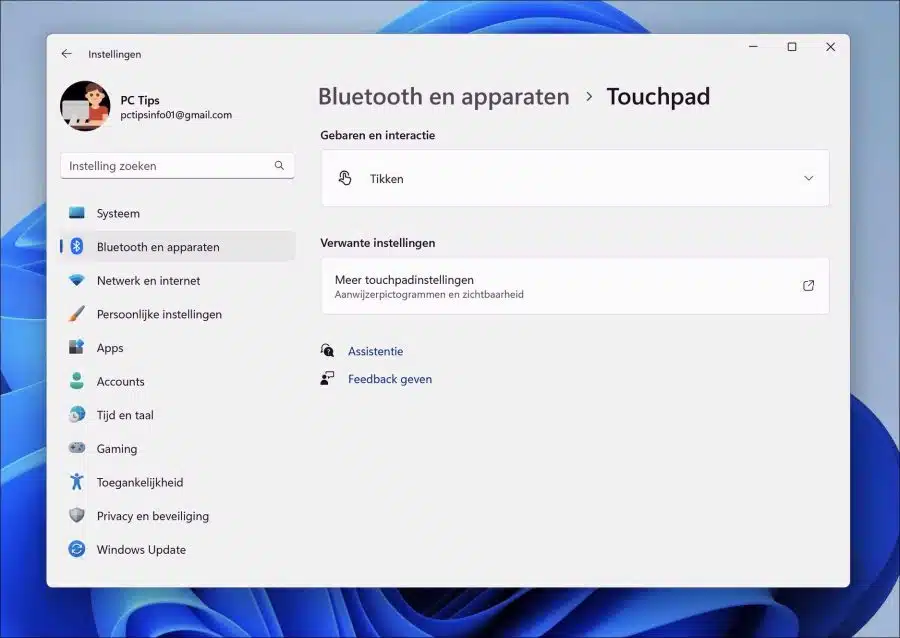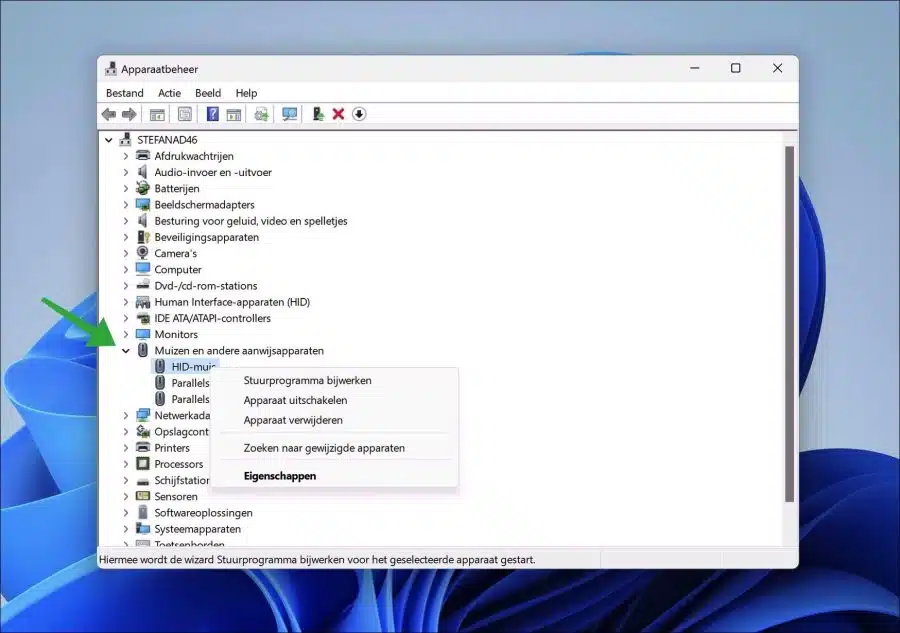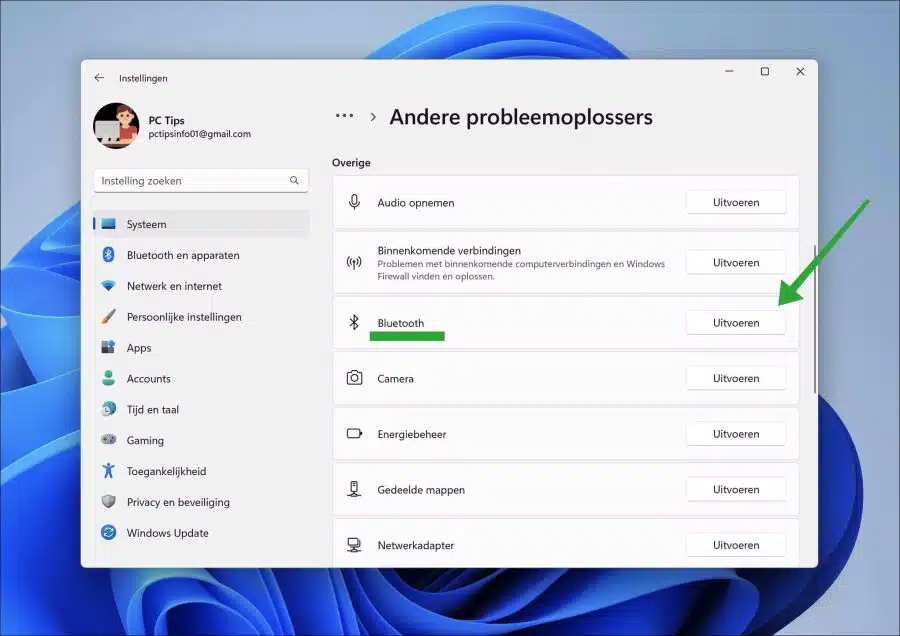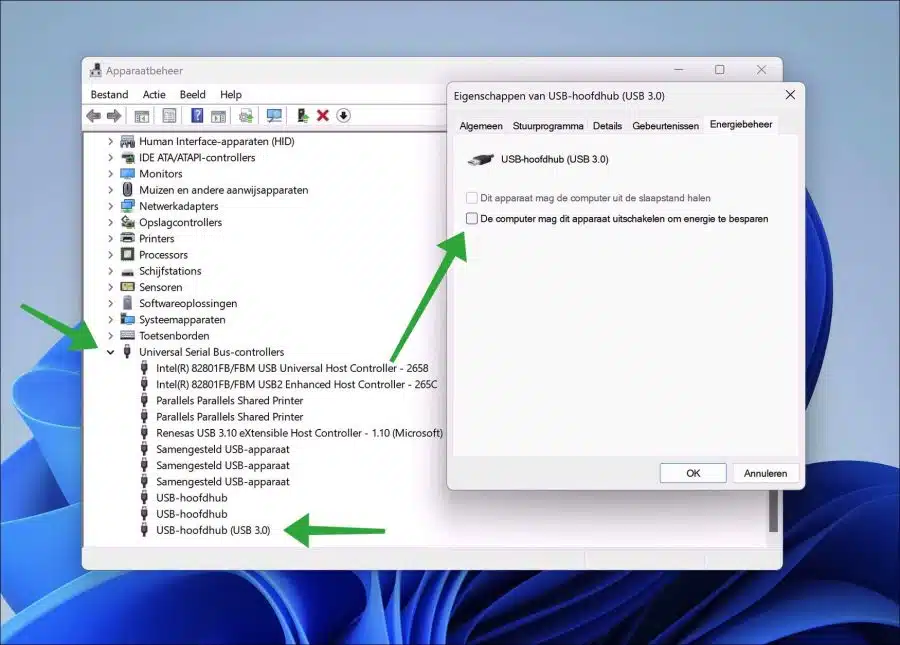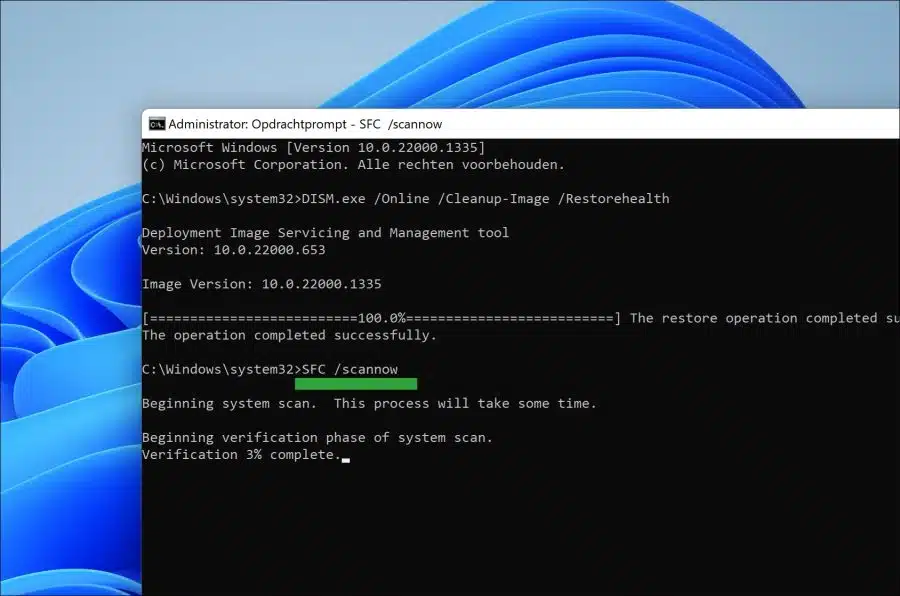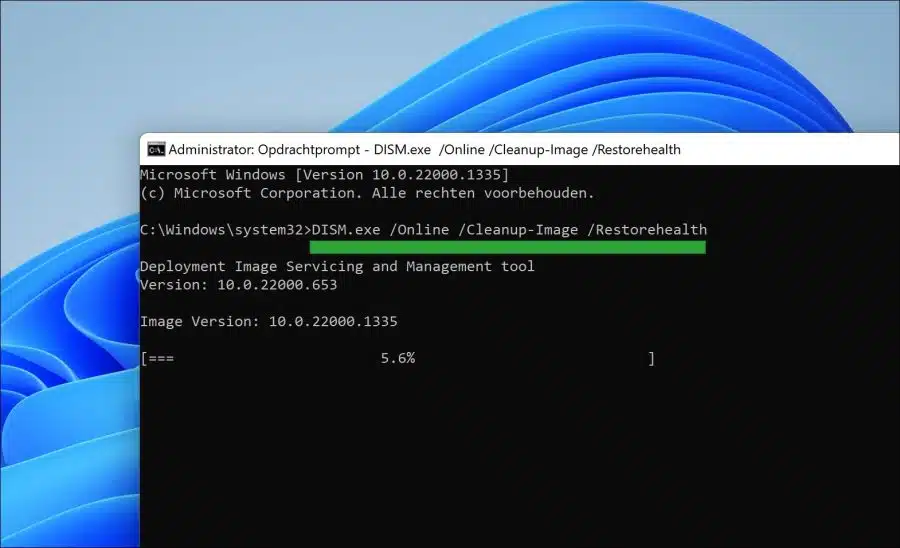Le clic droit de la souris est l’une des nombreuses façons de naviguer dans un système d’exploitation comme Windows 11. Nous utilisons principalement le clic droit de la souris pour ouvrir des menus, diverses fonctions et actions.
Si le clic droit de la souris ne fonctionne plus, vous êtes limité dans l'utilisation d'un ordinateur. Parce qu’une souris connectée concerne le matériel, ce problème ne doit pas nécessairement être dû aux paramètres.
Je vous recommande d'effectuer les vérifications suivantes sur votre souris avant de continuer à suivre les conseils de cet article.
Essayez d'abord de connecter la souris à un autre ordinateur. Vérifiez si le clic droit de la souris fonctionne. De plus, nettoyez la souris, démontez-la si nécessaire et retirez la graisse et la poussière du boîtier.
Si vous utilisez une souris sans fil, déconnectez la souris via Bluetooth, puis reconnectez-la. Si vous utilisez une souris via USB, déconnectez la connexion USB, attendez un moment et reconnectez la souris.
Enfin, je vous recommande de redémarrer l'ordinateur si vous ne l'avez pas encore essayé. Un redémarrage détectera à nouveau tout le matériel connecté et pourra résoudre tout problème de clic droit.
Le clic droit de la souris ne fonctionne plus sous Windows 11
Si vous avez essayé toutes les solutions matérielles ci-dessus et qu'elles ne sont pas pertinentes ou qu'elles n'ont pas résolu le problème du clic droit, suivez les étapes ci-dessous.
Le clic droit de la souris sur le pavé tactile ne fonctionne pas ?
Utilisez-vous un touchpad en tant que souris, vous pouvez vérifier les paramètres suivants ou appuyer avec deux doigts pour ouvrir le menu contextuel de la souris.
Ouvrez les paramètres. Cliquez sur « Bluetooth et appareils » dans le menu de gauche. Cliquez ensuite sur « pavé tactile » pour ouvrir les paramètres du pavé tactile.
Dans les paramètres de gestes et d'interaction, cliquez sur « appuyer » et assurez-vous que l'option « appui à deux doigts pour un clic droit » est activée.
Installer le pilote de la souris
Si vous utilisez une souris avancée, qui nécessite des pilotes spécifiques pour fonctionner, installez-les. Pour ces informations, veuillez vérifier la marque et le modèle de la souris via le site officiel.
La plupart des souris n’ont pas besoin de pilotes spécifiques, Windows 11 détecte et installe lui-même les bons pilotes. Cependant, certaines souris nécessitent des pilotes spécifiques, si vous possédez ce type de souris, installez les pilotes.
Ouvert gestion d'appareils. Cliquez sur « souris et autres dispositifs de pointage ». S'il y a un point d'exclamation, le bon pilote n'a pas été installé, ce qui peut empêcher certaines fonctionnalités de la souris ou du périphérique de pointage de fonctionner correctement.
Lire aussi: Mettez à jour tous les pilotes Windows vers la dernière version.
Exécutez l'utilitaire de résolution des problèmes Bluetooth
Si votre souris est connectée via Bluetooth, il peut être utile de configurer le Bluetooth un résolveur de problèmes pour résoudre tout problème Bluetooth.
Ouvrez les paramètres. Cliquez sur « Système » dans le menu de gauche puis sur « Dépannage » en bas. Après cela, cliquez sur « Autres dépanneurs ».
Cliquez sur le bouton « Exécuter » à droite de « Bluetooth » pour lancer l'utilitaire de résolution des problèmes Bluetooth. Cet outil de dépannage peut détecter et résoudre lui-même les problèmes.
Lire aussi: La souris Bluetooth ne fonctionne pas.
Modifier les paramètres d'alimentation du hub racine USB
Un hub racine USB fait partie de l'interface USB (Universal Serial Bus) qui permet de connecter plusieurs périphériques USB à un ordinateur. Sous Windows 11, l'USB Root Hub est un pilote qui gère l'alimentation entre l'ordinateur et les périphériques USB qui y sont connectés.
Si vous utilisez une souris filaire (avec câble USB), il peut être utile d'ajuster les paramètres du hub USB Root afin que l'ordinateur ne soit pas autorisé à désactiver ce type de périphérique.
Faites un clic droit sur le bouton Démarrer. Dans le menu, cliquez sur « Gestion des appareils ». Dans le Gestionnaire de périphériques, ouvrez les « Contrôleurs de bus Universal Serial ».
Double-cliquez ensuite sur « USB Main Hub (USB 3.0) ». Cliquez ensuite sur l'onglet « Gestion de l'alimentation » et décochez l'option « Autoriser l'ordinateur à éteindre cet appareil pour économiser de l'énergie ».
Exécutez SFC et DISM
SFC et DISM sont deux outils intégrés à Windows utilisés pour diagnostiquer et réparer les problèmes du système d'exploitation.
SFC (System File Checker) est un utilitaire sous Windows qui fichiers système endommagés détecte et répare. Il compare les versions actuelles des fichiers système avec les versions stockées dans un cache et remplace les fichiers endommagés par de bonnes copies. L'utilitaire SFC peut être exécuté à partir de l'invite de commande et est utile pour dépanner les fichiers système manquants ou corrompus pouvant provoquer des erreurs ou une instabilité du système.
Exécuter SFC
Ouvrez l'invite de commande en tant qu'administrateur. Entrez la commande suivante :
SFC /scannow
Attendez que SFC soit terminé.
Exécuter DISM
Ouvrez l'invite de commande en tant qu'administrateur. Entrez la commande suivante :
DISM.exe /Online /Cleanup-Image /Restorehealth
Si des problèmes sont détectés, SFC ou DISM se résoudra de lui-même.
J'espère que cela a aidé à faire fonctionner à nouveau le bouton droit de la souris dans Windows 11. Merci pour la lecture!